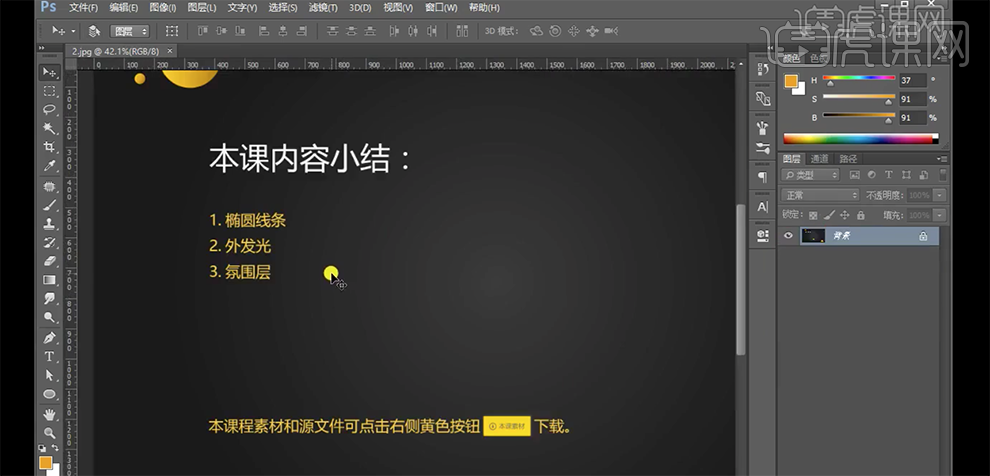用PS进行热力烘烤美食特效发布时间:暂无
1、本课主要内容如图示。
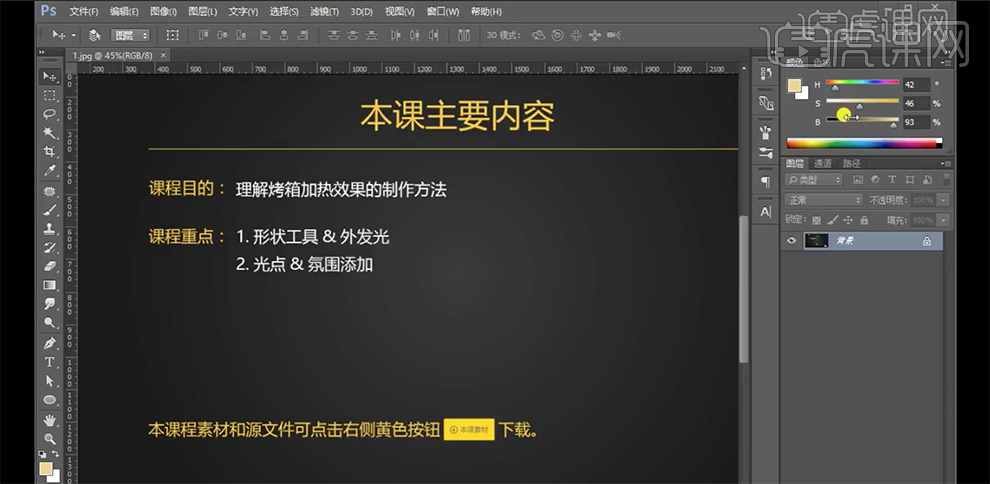
2、[打开]PS软件,[打开]案例文档。具体显示如图示。
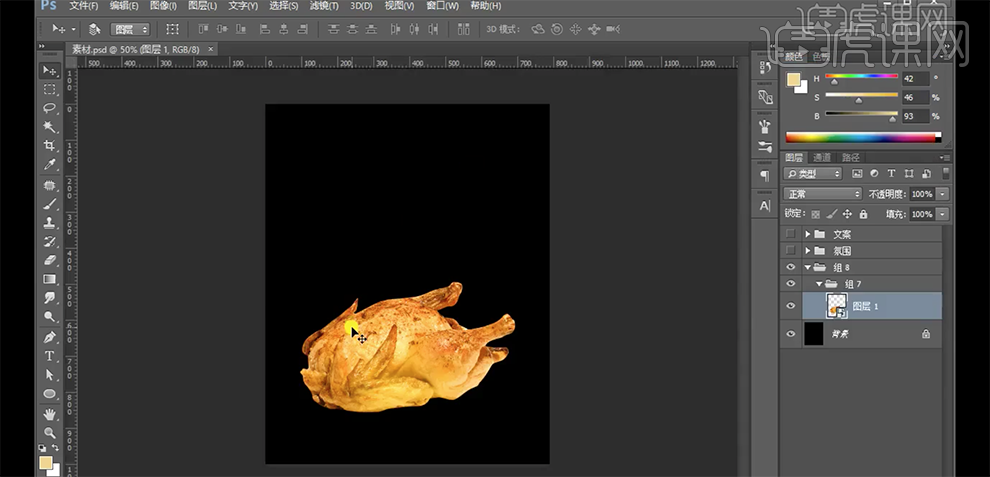
3、在烤鸡图层上方[新建]曲线图层,单击[剪切图层],具体参数如图示。具体效果如图示。
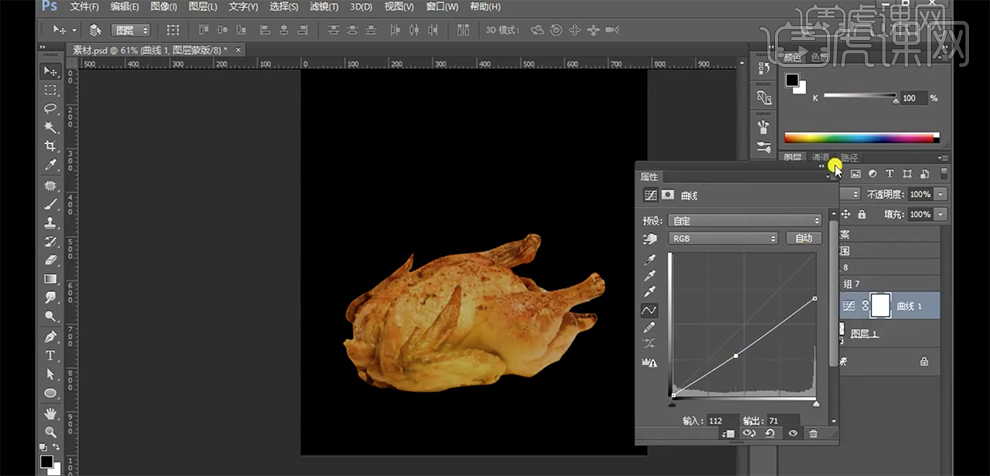
4、单击[图层蒙版],使用[画笔工具]涂抹明暗细节。使用[椭圆工具]绘制合适大小的 椭圆,[填充]无,[描边]黄色。按Alt键[拖动复制]椭圆,根据设计思路排列至合适的位置。依次添加[图层蒙版],按Ctrl单击烤鸡图层[载入选区],使用[画笔工具]涂抹多余的区域。具体效果如图示。
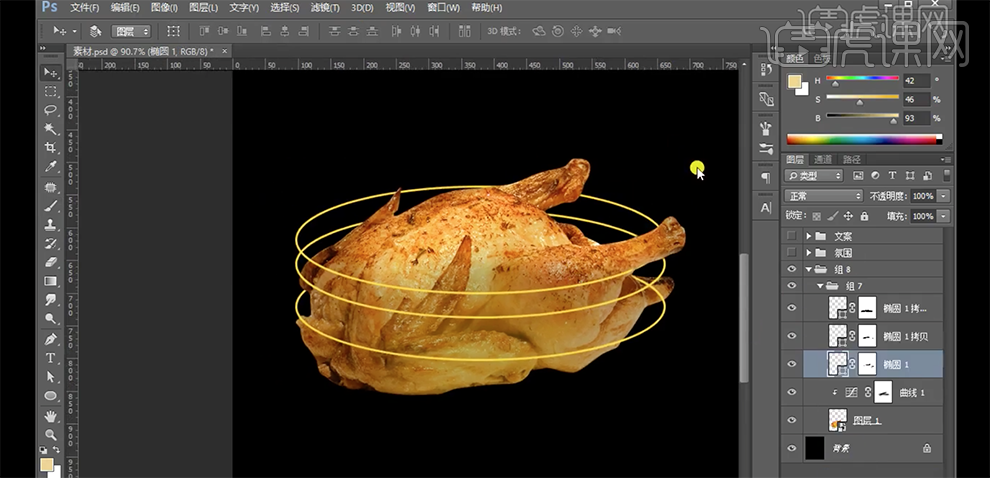
5、[选择]椭圆1图层,打开[图层样式]-[外发光],具体参数如图示。具体效果如图示。
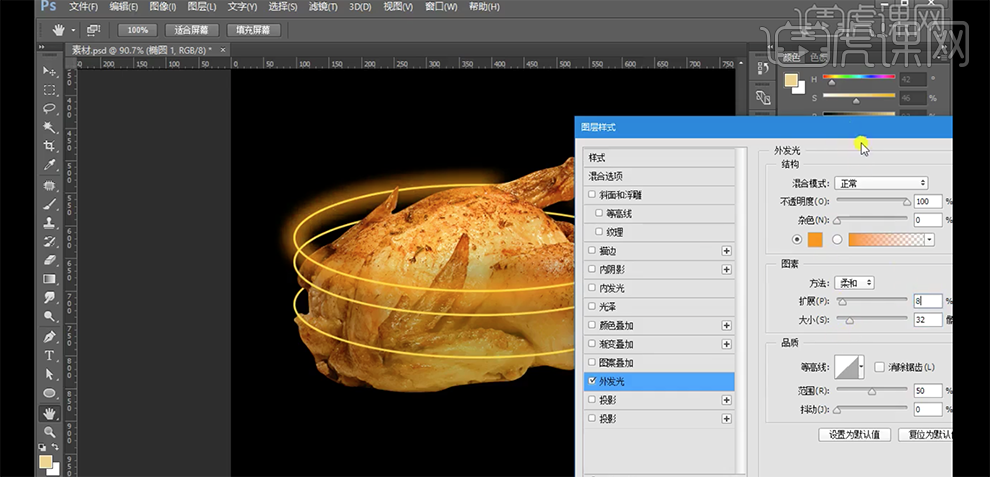
6、打开[属性面板]-[蒙版],具体参数如图示。具体效果如图示。
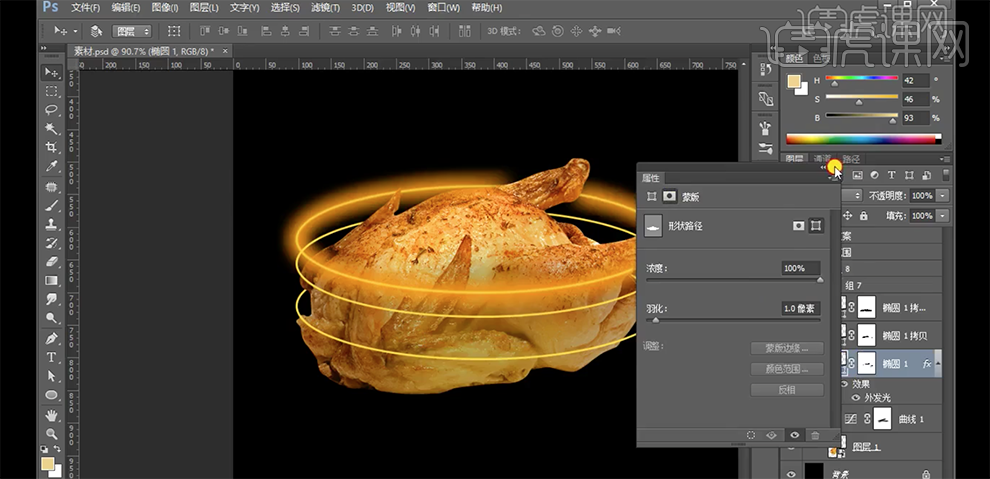
7、右击[拷贝图层样式],[选择]其他的 椭圆图层,右击[粘贴图层样式]。[新建]图层,按[Ctrl+G]编组,使用[钢笔工具]绘制合适的曲线路径,调整画笔大小和颜色,右击路径[画笔描边]。根据设计思路,按Alt键[拖动复制],调整角度排列至合适的位置。具体效果如图示。
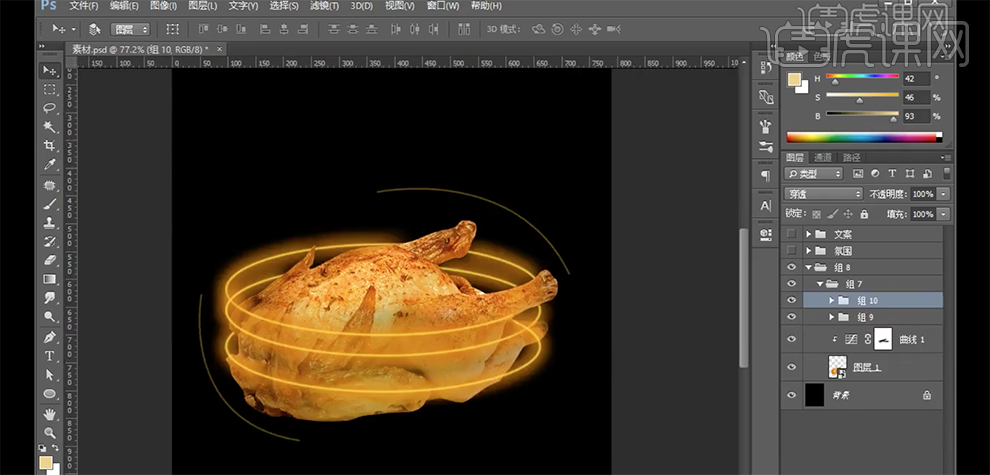
8、[新建]图层,使用[画笔工具],调整画笔大小和属性,[颜色]黄色。在画面单击,按Alt键[拖动复制]合适数量,根据设计思路,排列至合适的位置。[选择]所有的关联图层,按[Ctrl+G]编组。具体效果如图示。
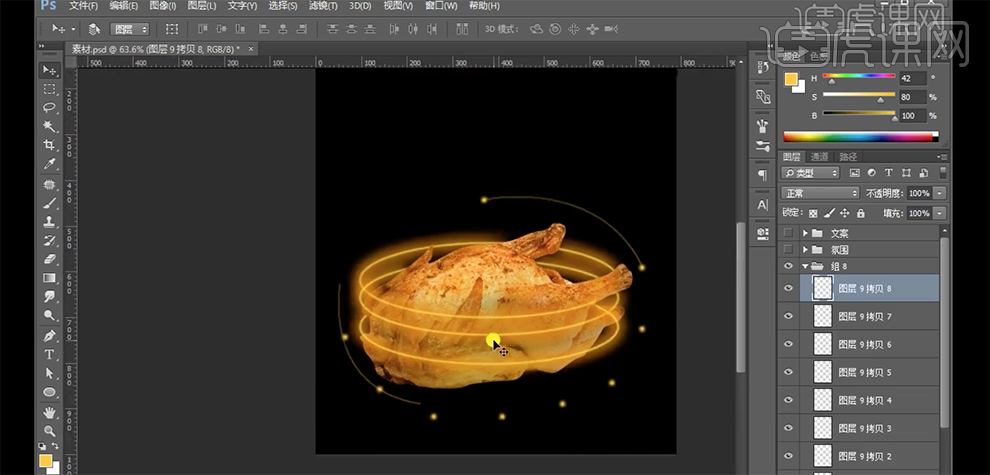
9、使用[文字工具],输入数字信息,根据设计思路调整大小和颜色,排列至对应位置。具体效果如图示。
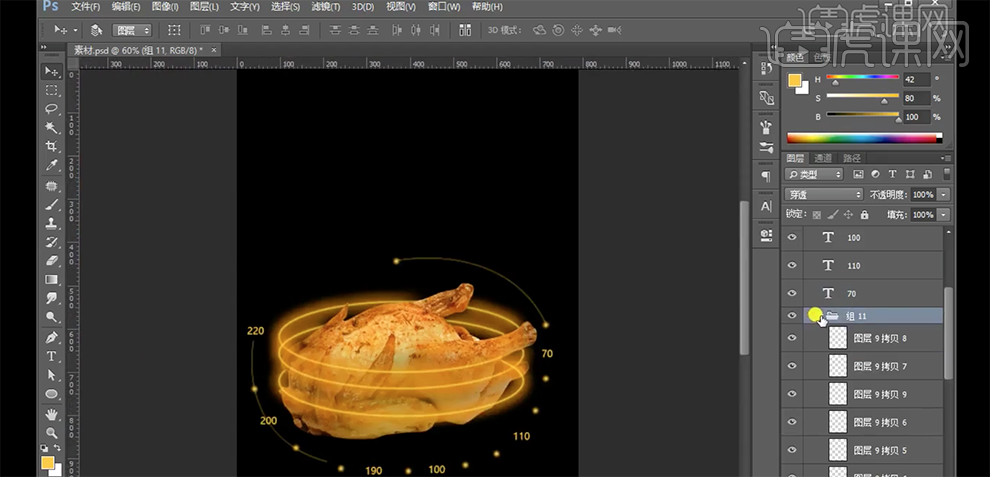
10、在背景图层上方[新建]图层,使用[画笔工具],调整画笔大小和属性,[颜色]黄色,涂抹背景光影细节,[不透明度]69%。具体效果如图示。
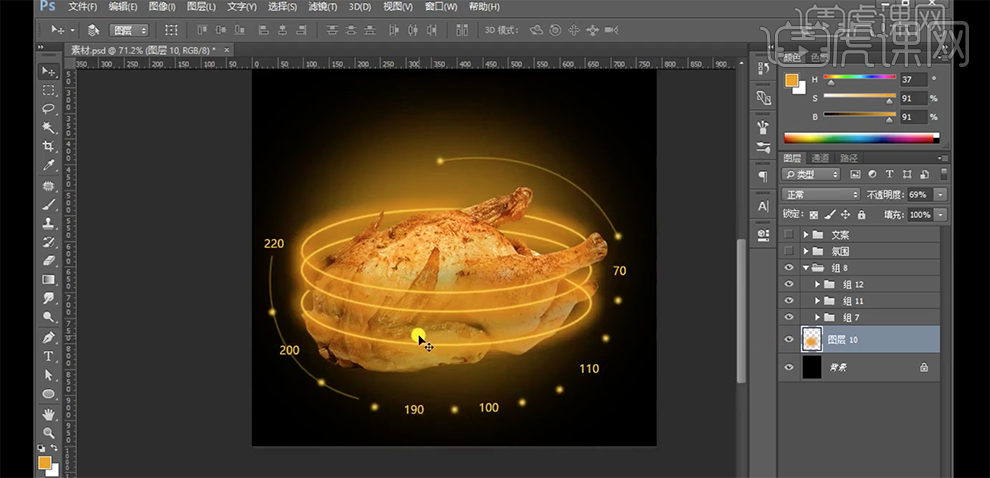
11、[选择]烤鸡图层,打开[图层样式]-[投影],具体参数如图示。具体效果如图示。
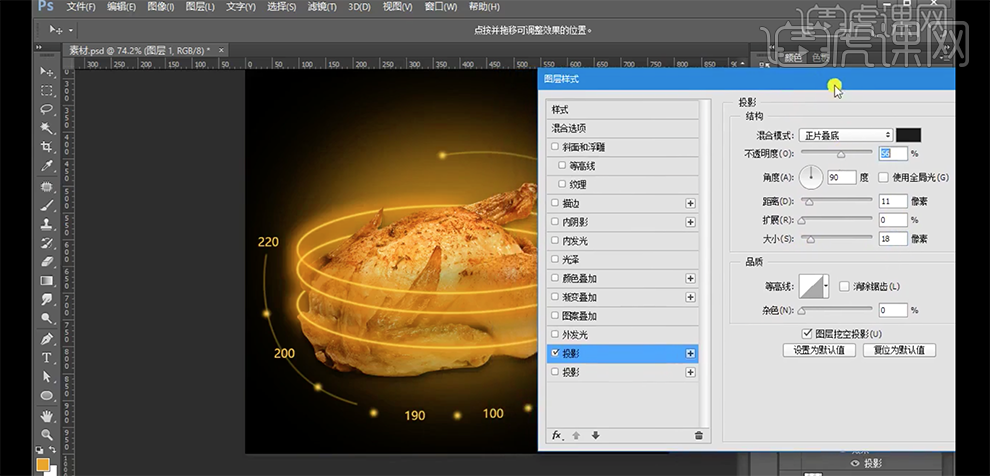
12、在曲线1图层上方[新建]曲线图层,单击[剪切图层],具体参数如图示。具体效果如图示。
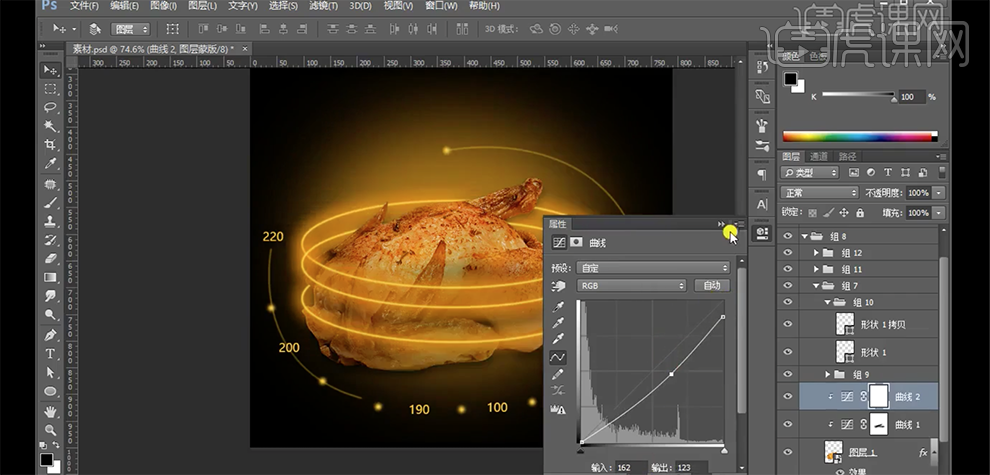
13、单击[图层蒙版],使用[画笔工具]涂抹细节。[打开]隐藏的文案和氛围图组,具体效果如图示。
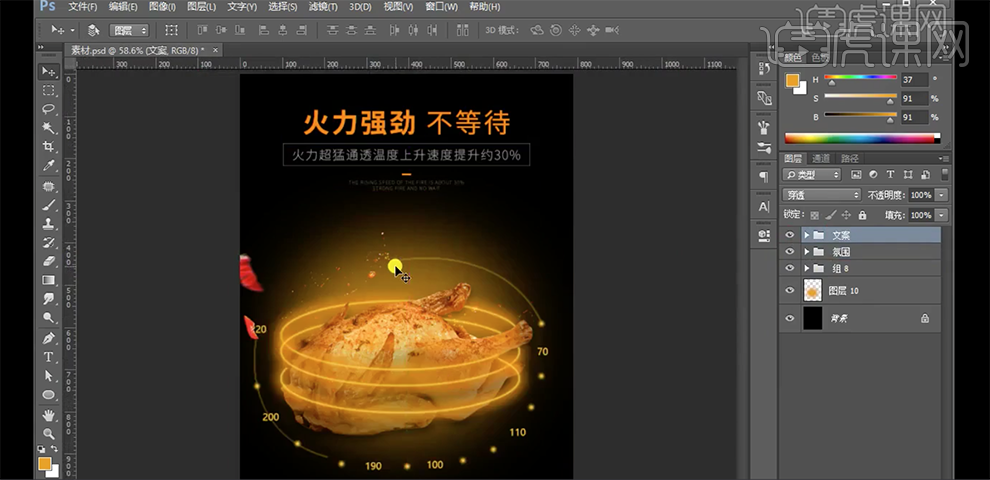
14、本课内容小结如图示。